Skype, İnternet'teki en popüler iletişim programlarından biridir. Arkadaşlarınızla ve sevdiklerinizle ücretsiz olarak geri aramanıza ve dünyanın her yerindeki ev ve cep telefonlarına ucuza arama yapmanıza olanak tanır. Ayrıca Skype, aynı anda birkaç kullanıcının aynı anda iletişimi için sohbetler oluşturmanıza olanak tanıyan gelişmiş bir ICQ analogudur. Bu programın en ilginç işlevi video konferans oluşturmadır.
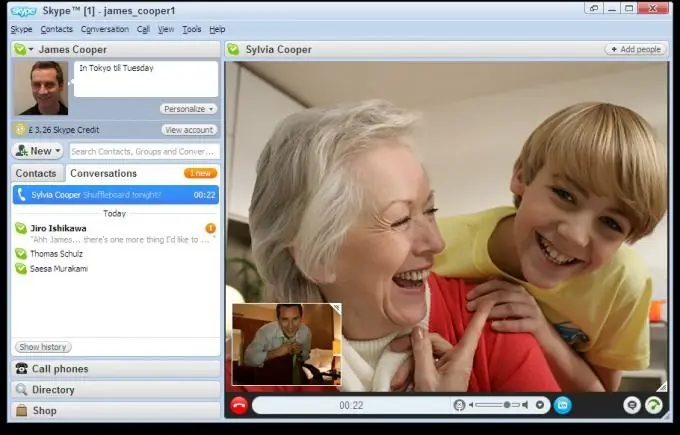
Talimatlar
Aşama 1
Bu nedenle, önce video-ses ekipmanınızın performansını kontrol etmeniz gerekir. Dahili mikrofon veya hoparlörler, ayrı kulaklıklar, ayrı mikrofon, kulaklıklı kulaklıklar bu konuda size yardımcı olacaktır.
Adım 2
Tüm donanımın düzgün çalıştığından emin olduktan sonra, doğru bağlantı noktalarına takın ve Skype'ı açın. Kişi listenizde "Skype Test Çağrısı" adlı özel bir kişi olmalıdır. Şimdi onu ara. "Hat"ın diğer ucunda telesekreterdeki hoş bir kadın sesi "Beni duyabiliyor musun?" diye soracak. ya da böyle bir şey. Ses hoparlörlerden veya kulaklıklardan geliyorsa, ekipmanla ilgili her şey yolunda demektir. Değilse, doğru şekilde bağlanıp bağlanmadığını görmek için mikrofonu kontrol edin ve “sesi” tekrar aramayı deneyin.
Aşama 3
Şimdi web kameranızı yapılandırmanız gerekiyor. Skype'ın bilgisayara bağlı veya dizüstü bilgisayarda yerleşik kamerayı algılayıp algılamadığını kontrol edin. Ayrıca diğer kişinin sizi görüp görmediğine de bakın. Bunu yapmak için, "Ayarlar" adlı "Araçlar" program öğesinin ana penceresinin menüsünde seçin. Ardından, açılan pencerede "Genel" sekmesinde bulunan "Video ayarları" öğesini tıklayın. Şimdi, "Skype Video'yu Etkinleştir" adlı öğenin yanında bir onay işareti olduğundan emin olun.
4. Adım
Web kamerası program tarafından yanlış algılanırsa, sağ üstteki görüntü size bu konuda bilgi verecektir. Görüntü yoksa, kamera sürücüsünü yeniden yüklemeyi deneyin. Tüm sorunları hallettikten sonra, çerçevedeki yüzün en güzel konumunu seçin ve "Webcam Ayarları" düğmesini tıklayın. Bu blokta parlaklığı, kontrastı ve çok daha fazlasını ayarlayabilirsiniz. Tüm değişiklikler resimde gösterilecektir.






